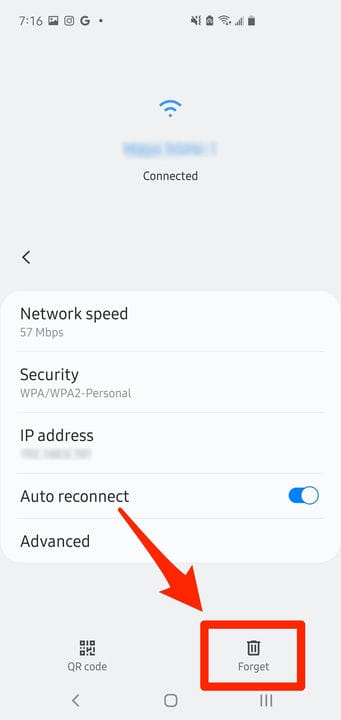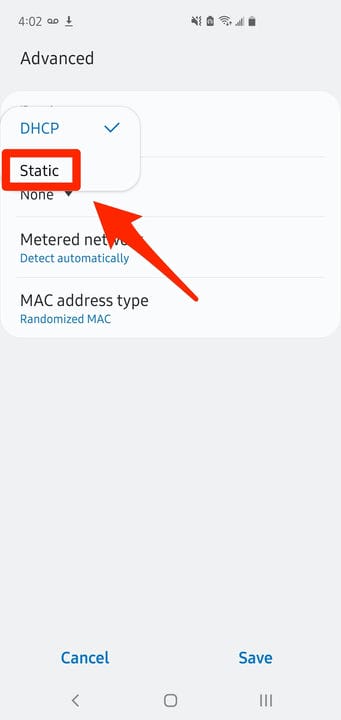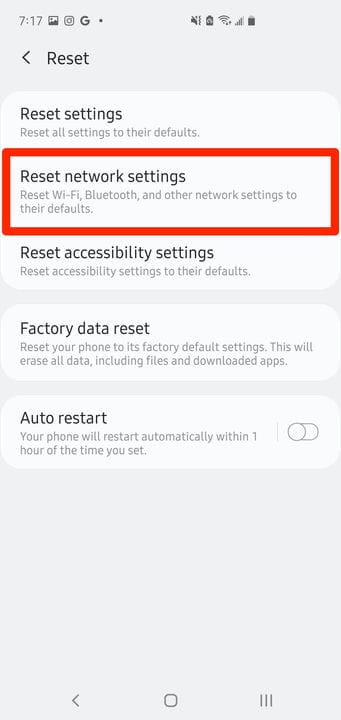5 modi per risolvere i problemi di autenticazione Wi-Fi su Android
- Una soluzione rapida ai problemi di autenticazione Wi-Fi su Android è attivare e disattivare la modalità aereo oppure "dimenticare" la rete Wi-Fi e riconnettersi ad essa.
- A volte potresti riscontrare un errore di autenticazione mentre tenti di connetterti al Wi-Fi con il tuo dispositivo Android anche se è una rete che hai utilizzato in precedenza e la tua password è corretta.
- Ecco i modi più comuni per risolvere i problemi di autenticazione Wi-Fi su un dispositivo Android.
Occasionalmente, potresti avere problemi a connetterti a una rete Wi-Fi anche se è una rete che usi abitualmente e tutte le tue impostazioni dovrebbero essere corrette, inclusa la password. Questo errore di autenticazione Wi-Fi è frustrante perché non è sempre chiaro il motivo per cui sta accadendo.
Come risolvere i problemi di autenticazione Wi-Fi su Android
La prossima volta che si verifica un problema di autenticazione Wi-Fi, ecco i modi più comuni per risolvere e risolvere l'errore.
Attiva/disattiva la modalità aereo
Come per tutti i tipi di risoluzione dei problemi, dovresti iniziare con le soluzioni più semplici possibili e, se non funzionano, farti strada attraverso soluzioni progressivamente più complesse. La cosa più semplice che puoi provare è mettere il tuo telefono Android in modalità aereo
, che disabilita la maggior parte o tutte le radio sul tuo dispositivo. È come riavviare la tua radio Wi-Fi.
Per farlo, scorri verso il basso dalla parte superiore del telefono per vedere le icone di accesso rapido e tocca "Modalità aereo". (L'icona avrà la forma di un aeroplano.) Attendi alcuni secondi e tocca l'icona una seconda volta per spegnerla. Controlla il tuo Wi-Fi e vedi se ora si connette correttamente.
Attiva e disattiva la modalità aereo dal pannello di accesso rapido.
Dimentica e riconnettiti alla rete Wi-Fi
Se le impostazioni Wi-Fi per questa rete sono danneggiate, potresti essere in grado di rimetterti in funzione "dimenticando" la rete e quindi riconnettendoti ad essa. Dovrai conoscere la password Wi-Fi prima di iniziare.
1. Avvia l'app Impostazioni.
2. Vai alle tue impostazioni Wi-Fi. Dove trovarlo dipende dal telefono Android e dalla versione del sistema operativo in uso, ma generalmente si trova in "Wireless e reti" o "Connessioni".
3. Tocca e tieni premuta la rete Wi-Fi a cui stai tentando di connetterti o tocca l'icona delle impostazioni a forma di ingranaggio. Quindi scegli "Dimentica questa rete".
La maggior parte dei problemi di autenticazione può essere risolta abbandonando la rete Wi-Fi e quindi riconnettendosi ad essa, immettendo nuovamente la password.
4. Dopo un momento, la rete apparirà nell'elenco delle reti disponibili. Toccalo e inserisci la password per riconnetterti.
Riavvia il router Wi-Fi
Se non riesci a connetterti alla tua rete Wi-Fi domestica, hai un'altra opzione: puoi riavviare il router. Basta scollegare il router e lasciarlo spento per circa due minuti. Quindi ricollegalo e controlla la tua connessione.
Cambia la rete da DHCP a Statica
Se ancora non riesci ad autenticarti, puoi provare a forzare il tuo telefono Android a utilizzare un indirizzo IP statico
invece di sceglierne uno dinamicamente quando ci si connette, che è l'impostazione predefinita e molto più comune.
1. Apri le tue impostazioni Wi-Fi nell'app Impostazioni, come hai fatto quando hai dimenticato la rete, tocca e tieni premuta la rete o scegli l'icona delle impostazioni.
2. Scegli "Modifica questa rete" o "Avanzate" a seconda del tuo telefono Android e cerca "DHCP".
3. Tocca "DHCP" e, nel menu a discesa, scegli "Statico".
Passa da un indirizzo IP dinamico a uno statico per risolvere problemi di autenticazione più oscuri.
4. Tocca "Salva".
Ora che il telefono utilizza un indirizzo IP statico per raggiungere la rete Wi-Fi, riprova.
Ripristina le impostazioni di rete
Se nessuna di queste opzioni funziona, hai un'ultima opzione: puoi provare a ripristinare tutte le impostazioni di rete.
1. Avvia l'app Impostazioni.
2. Nella casella di ricerca nella parte superiore della pagina Impostazioni, digita "Ripristina". Nei risultati della ricerca, trova e tocca "Ripristina impostazioni di rete". Questo cancellerà tutte le tue impostazioni Wi-Fi, cellulare e Bluetooth, quindi dovrai riconfigurare quelle reti.
Se tutto il resto fallisce, puoi ripristinare l'intero set di impostazioni di rete, ma dovrai riconnetterti alle reti Wi-Fi e riassociare i dispositivi Bluetooth.
3. Tocca "Ripristina rete".